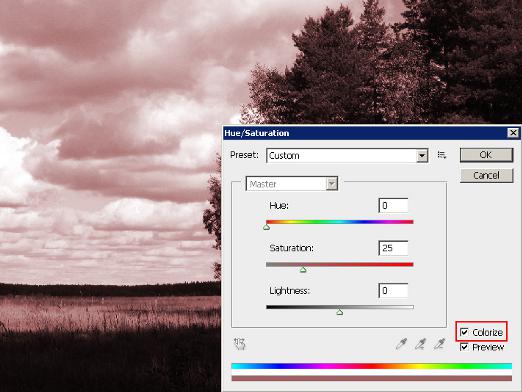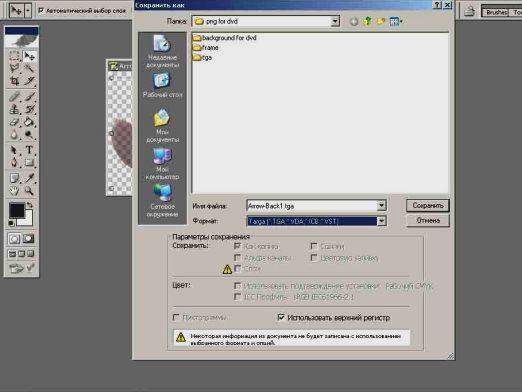כיצד להגדיל את התמונות ב- Photoshop?
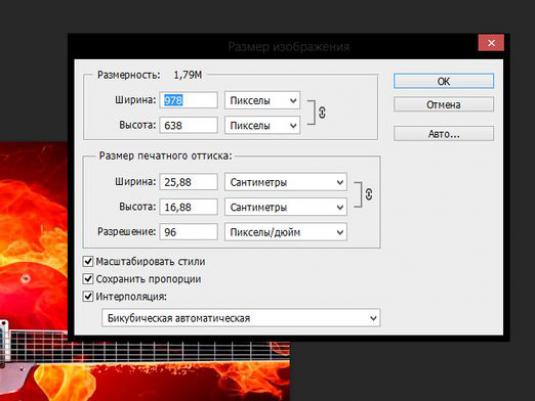
מעצבים רבים משתמשים לעיבודAdobe Photoshop. הודות לתוכנית זו, תוכל להתקרב ולהתרחק מהתמונות. במקרה זה, אם תקטין את התמונה הגדולה, איכותה תישאר ללא שינוי. אבל במקרה של עלייה באיכות התמונה של התמונה יהיה כפוף כמה עיוותים. על מנת להגדיל את גודל התמונות ב Photoshop ולא לאבד את האיכות שלה, אתה צריך לדעת כמה ניואנסים, כמו גם להבין את הכלים של התוכנית Adobe Photoshop.
כיצד להגדיל את התמונה
לעתים קרובות, המשתמש צריך להגדילאת גודל התמונה, ואת פשוט זום את התמונה. לרוב זה נעשה על מנת להיות נוח יותר לטפל בחלקים קטנים או באזורים מסוימים של התמונה. עבור פעולות כאלה הכלי "זום" (זום כלים) אידיאלי גישות. ניתן גם להשתמש בכלי זה עם מקשים חמים. פשוט לחץ על Ctrl + או Ctrl ו - כדי להתקרב או להקטין, בהתאמה. כמו כן, הכלי "זכוכית מגדלת" נקרא על ידי לחיצה על מקש Alt, ולאחר מכן זום מבוצע על ידי העכבר.
אבל יש מקרים כאשר משתמשים לא יודעים,איך להגדיל תמונה ב "פוטושופ", כלומר, ישירות בגודל של התמונה. לשם כך מומלץ להשתמש בכלי המרה חופשית, אשר נמצא בתפריט "ערוך". הוא גם מספק מקשים חמים. כדי לקרוא את הכלי הזה, אתה צריך ללחוץ על קיצור המקשים Ctrl ו T. לאחר מכן, סביב התמונה יש קשרים מיוחדים, מושך שבו אתה יכול להפוך באופן חופשי את התמונה לכיוונים שונים. במקרה זה, אם תלחץ על מקש Shift, התמונה תשתנה באופן יחסי.
שיטות חלופיות
ישנן מספר דרכים אחרות להגדילPhotoshop ב Photoshop, אשר מאפשר לך לשנות את גובה ורוחב של התמונה. למטרה זו, בתפריט "תמונה" (תמונות) יש כלי מיוחד "גודל תמונה" (גודל תמונה). בתחומים מיוחדים של גובה ורוחב, באפשרותך להגדיר את הערך שלך, שנמצא בקטע של מערך הפיקסלים. כאן באפשרותך לבחור באפשרות הגבלת יחסי גודל, המאפשרת להגדיל באופן יחסי את גודל התמונה.
כדאי לזכור שכאשר התמונה מוגדלתעל 100% עבור צעד אחד של עיוות של קובץ יהיה יותר ניכרת, מאשר עלייה הדרגתית בתמונה, למשל, על 10%. בהמשך לכך, ניתן להסיק כי עלייה קטנה במספר צעדים מתאימה יותר מאשר עלייה אחת גדולה. כדי לשנות פיקסלים לאחוזים, עליך להחליף את הערך באחוזים בקטע גודל מסמך.
איכות תמונה משופרת
ברור כי כאשר התמונה משתנה,יש כל מיני עיוותים בצורה של רעש דיגיטלי, טשטוש של כמה תחומים, כמו גם תוצאות לא נעימות אחרות. כדי להימנע מכך, מומלץ להגביר את החדות של התמונה לאחר החלת שינויים בגודל התמונה. לאחר מכן, ניתן ליצור שכבה כפולה עם "בניגוד צבע" מסנן ולהשתמש "שכבת" כמו שכבת שכבת השיטה. אל תשכח את השקיפות של השכבות. ניסוי עם פונקציה זו, אתה יכול להשיג תמונות באיכות גבוהה.